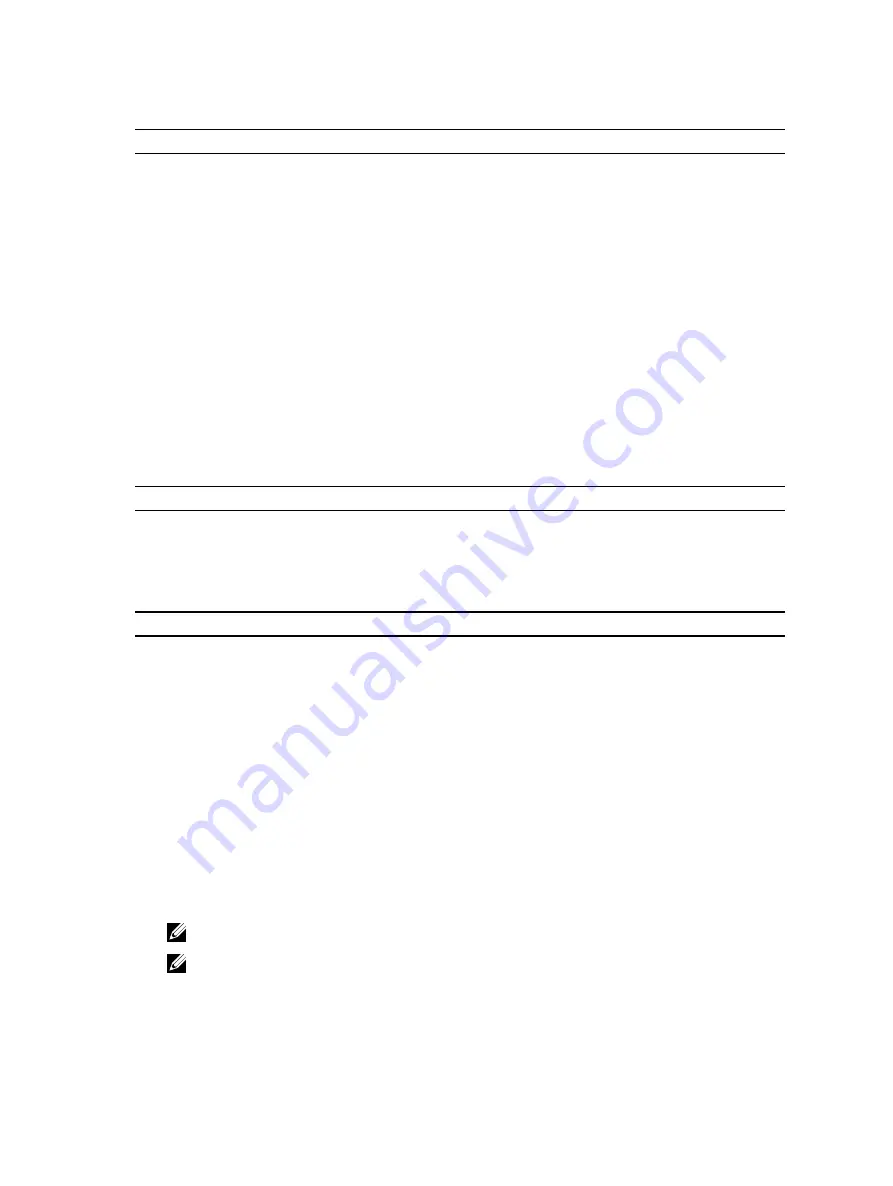
Tabela 11. Ligação sem fios
Opção
Descrição
Wireless Switch
Permite determinar que dispositivo sem fios pode ser controlado pelo
interruptor da ligação sem fios. As opções são:
• WWAN
• WiGig
• WLAN
• Bluetooth
Todas as opções estão activadas por predefinição.
Wireless Device Enable
Permite-lhe activar ou desactivar os dispositivos sem fios. As opções
são:
• WWAN
• Bluetooth
• WLAN/WiGig
Todas as opções estão activadas por predefinição.
Tabela 12. Maintenance (Manutenção)
Opção
Descrição
Service Tag
Mostra a etiqueta de serviço do computador.
Asset Tag
Permite-lhe criar uma etiqueta de inventário do sistema se esta não
existir. Esta opção não está predefinida.
Tabela 13. System Logs (Registos do sistema)
Opção
Descrição
BIOS events
Apresenta o registo de eventos do sistema e permite limpar o registo.
Thermal Events
Apresenta os eventos térmicos e permite limpar o registo.
Power Events
Apresenta os eventos de alimentação e permite limpar o registo.
Actualizar o BIOS
Recomenda-se que actualize o BIOS (configuração do sistema), se substituir a placa de sistema ou se
estiver disponível uma actualização. No caso dos portáteis, certifique-se de que a bateria do computador
está totalmente carregada e ligada a uma tomada eléctrica.
1.
Reinicie o computador.
2.
Aceda a
dell.com/support
.
3.
Introduza a
Service Tag
(Etiqueta de serviço) ou o
Express Service Code
(Código de serviço
expresso) e clique em
Submit
(Submeter).
NOTA: Para localizar a etiqueta de serviço, clique em
Onde está a minha etiqueta de serviço?
NOTA: Caso não consiga encontrar a sua etiqueta de serviço, clique em
Detectar etiqueta de
serviço
. Prossiga com as instruções no ecrã.
4.
Caso não consiga localizar nem encontrar a sua etiqueta de serviço, clique na categoria de produto
do seu computador.
Summary of Contents for Precision M2800
Page 1: ...Dell Precision M2800 Owner s Manual Regulatory Model P29F Regulatory Type P29F001 ...
Page 5: ...6 Contactar a Dell 81 ...
Page 6: ......
Page 31: ...4 Flip the computer and remove the screws that secure the palmrest assembly to the computer ...
Page 32: ...5 Disconnect the following cables a fingerprint reader b touchpad c power button ...
Page 39: ...4 Remove the screws that secure the system board to the computer ...
Page 47: ...5 Remove the screws that secure the display assembly to the computer ...
Page 52: ...4 Flip the display panel over ...
Page 56: ......
Page 74: ......
Page 80: ......















































